نمودار هیستوگرام در OpenCv
نمودار هیستوگرام در opencv چیست؟
هیستوگرام (histogram) یا بافتنگار به نموداری گفته میشود که فراوانی عناصری که در محور افقی آن قرار دارند را در محور عمودی نشان میدهد. ویکی
تصویر زیر یک ماتریس دو بعدی از یک تصویر است که که حاوی اطلاعات از شدت روشنایی است .اگر فرض کنیم، تعداد پیکسلهایی که شدت روشنایی مثلا ۰ دارند ۱۰ تا است، ۱۰ را در محور y و محدوده شدت روشنایی(۰ یا سیاه) را درمحور x نشان میدهد.
یک هیستوگرام مجموعه ای از مناطق مستطیل شکل یا استوانه ای به نام سطل(bin) است. (تعریف دیگر)
اگر بخواهیم این داده ها را به صورت سازمان یافته ببینیم باید چه کنیم؟ با توجه به اینکه محدوده ارزش اطلاعات برای این مورد ۲۵۶ مقدار است، میتوانیم محدوده را به بخشهایی مثل سطل(bins) تقسیم کنیم:
![begin{array}{l} [0, 255] = { [0, 15] cup [16, 31] cup ....cup [240,255] } \ range = { bin_{1} cup bin_{2} cup ....cup bin_{n = 15} } end{array}](https://docs.opencv.org/2.4/_images/math/13273dd42ab0362196b14ee3b0970f7f00a6b010.png)
بنابراین می توانیم تعداد پیکسل هایی را که در محدوده هر سطل قرار می گیرند، نگهداریم. برای تصویر بالا، تصویر زیر آماده شده است. محور x همان سطل ها و محور y تعداد پیکسل.

این یک مثال ساده از نحوه عملکرد هیستوگرام و دلیل مفید بودن آن است. هیستوگرام می تواند نه تنها از شدت های رنگ، بلکه از ویژگی های تصویری که می خواهیم اندازه گیری کنیم (مانند شیب، جهت ها و غیره) باشد.
بیایید برخی ورودی های تابع هیستوگرام را شناسایی کنیم:
- dims: تعداد پارامترهایی که می خواهید اطلاعات را جمع آوری کنید. در مثال ما مقدار این پارامتر ۱ است. چون فقط مقدار شدت روشنایی را در نظر گرفتیم.
- bins : تعداد هر مستطیل یا سطل را مشخص میکند. در این مثال bins = 16
- range: بازه ای از مقادیر [range = [0,255
اگر می خواهید دو ویژگی را حساب کنید چه؟ در این حالت نتیجه شما یک قطعه ۳D است. همین کار را برای ویژگی های بیشتر اعمال می کند (مطمئنا پیچیده تر می شود).
در تمام قسمت ها از تصویر زیر به عنوان ورودی استفاده شده است:
import cv2
import numpy as np
from matplotlib import pyplot as plt
gray_img = cv2.imread('images_histogram.png', cv2.IMREAD_GRAYSCALE)#histogram tasvir tak kanale
cv2.imshow('GoldenGate',gray_img)
hist = cv2.calcHist([gray_img],[0],None,[256],[0,256])
plt.hist(gray_img.ravel(),256,[0,256])
plt.title('Histogram for gray scale picture')
plt.show()
while True:
k = cv2.waitKey(0) & 0xFF
if k == 27: break # ESC key to exit
cv2.destroyAllWindows()نکته: نحوه کارکرد تابع ()ravel, همانند (reshape(-1.
import numpy as np >>> x = np.array([[1, 2, 3], [4, 5, 6]]) >>> print (np.ravel(x)) [1 2 3 4 5 6] >>> x.reshape(-1) array([1, 2, 3, 4, 5, 6]) >>>
()calcHist
OpenCV از تابع ()cv2.calcHist برای هیستوگرام استفاده میکند. بنابراین، زمان آن است که به پارامترهای خاص مربوط به تابع () cv2.calcHist نگاه کنیم:
cv2.calcHist(images, channels, mask, histSize, ranges[, hist[, accumulate]])
ما به صورت زیر استفاده کردیم:
hist = cv2.calcHist([gray_img],[0],None,[256],[0,256])
پارامتر ها
- images: تصویر منبع از نوع uint8 یا float32، باید به عنوان یک لیست ارائه شود. [gray_img]
- channels: این مورد نیز به عنوان یک لیست [] داده شده است. این شاخص کانال است که ما با آن هیستوگرام را محاسبه می کنیم. برای مثال، اگر ورودی تصویر سیاه و سفید است، مقدار آن [۰] است. برای تصویر رنگی، می توانید [۰]، [۱] یا [۲] را به ترتیب برای هیستوگرام کانال آبی، سبز یا قرمز محاسبه کنید.
- mask: برای پیدا کردن هیستوگرام تصویرکامل ، آن را به عنوان None تنظیم شده است. با این حال، اگر ما می خواهیم هیستوگرام منطقه خاص تصویر را دریافت کنیم، باید یک تصویر ماسک برای آن ایجاد کنیم و آن را ماسک کنیم.
- histSize: نشان دهنده شمارش BIN است. باید در [] داده شود. برای مقیاس کامل، ما [۲۵۶]را قرار دادیم .
- ranges : به طور معمول، [۰،۲۵۶] است.
()NumPy – np.histogram
همچنین NumPy یک تابع برای هیستوگرام، که ()np.histogram است را فراهم می کند. بنابراین، ما می توانیم به جای تابع OpenCV از NumPy استفاده کنیم:
import cv2
import numpy as np
from matplotlib import pyplot as plt
gray_img = cv2.imread('hisimage.jpg', cv2.IMREAD_GRAYSCALE)
cv2.imshow('GoldenGate',gray_img)
#hist = cv2.calcHist([gray_img],[0],None,[256],[0,256])
hist,bins = np.histogram(gray_img,256,[0,256])
plt.hist(gray_img.ravel(),256,[0,256])
plt.title('Histogram for gray scale picture')
plt.show()
while True:
k = cv2.waitKey(0) & 0xFF
if k == 27: break # ESC key to exit
cv2.destroyAllWindows()
هیستوگرام برای تصاویر رنگی
import cv2
import numpy as np
from matplotlib import pyplot as plt
img = cv2.imread('images/GoldenGateSunset.png', -1)
cv2.imshow('GoldenGate',img)
color = ('b','g','r')
for channel,col in enumerate(color):
histr = cv2.calcHist([img],[channel],None,[256],[0,256])
plt.plot(histr,color = col)
plt.xlim([0,256])
plt.title('Histogram for color scale picture')
plt.show()
while True:
k = cv2.waitKey(0) & 0xFF
if k == 27: break # ESC key to exit
cv2.destroyAllWindows()
متعادل سازی هیستوگرام
یکی از مشکلاتی که در آستانه گذاری ساده داشتیم، تصاویر ورودی با روشنایی متفاوت، خروجی مناسبی نداشت. برای یکنواختی تصویر میتوانیم قبل از آستانه گیری از متعادل سازی استفاده کنیم. متعادل سازی هیستوگرام برای بهبود کنتراست و افزایش کیفیت تصویر، استفاده می شود.
یک تصویر را که مقادیر پیکسل(شدت روشنایی) آن، به رنج کمی از مقادیر، محدود است را در نظر بگیرید. برای مثال، تصویر روشن تر تمام پیکسل ها را به مقادیر بالا(نزدیک به ۲۵۵) محدود خواهد کرد. اما یک تصویر خوب، پیکسل ها را از تمام نقاط تصویر انتخاب میکند.
بنابراین باید این هیستوگرام را به هر دو انتها ببرید ( تصویر زیر از ویکیپدیا داده شده است) و این همان کاری است که متعادل سازی هیستوگرام می کند (به صورت ساده).
این عمل، کنتراست تصویر را بهبود می بخشد.
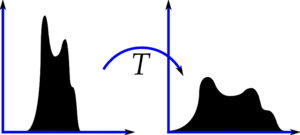
importcv2
import numpy as np
from matplotlib import pyplot as plt
img = cv2.imread('wiki.jpg',0)
hist,bins = np.histogram(img.flatten(),256,[0,256])
cdf = hist.cumsum()
cdf_normalized = cdf * hist.max()/ cdf.max()
plt.plot(cdf_normalized, color = <span class="stringliteral">'b'</span>)
plt.hist(img.flatten(),256,[0,256], color = <span class="stringliteral">'</span><span class="stringliteral">r')
plt.xlim([0,256])
plt.legend((<span class="stringliteral">'cdf'</span>,<span class="stringliteral">'histogram'</span>), loc = <span class="stringliteral">'upper left'</span>)
plt.show()در تصویر، مقدار میانگین مقدار متوسط شدت روشنایی تصویر را نشان می دهد و مقدار واریانس، مقدار متوسط کنتراست تصویر را نمایش می دهد.
🌐https://t.me/image_Process
تازه ترین نوشته ها
تازه ترین نظرات
نفهمیدم
سلام. سپاسگزارم موفق باشید
مرسی خیلی مطلب خوبی بود منم فک کردم کیبوردم خرابه با راهنمایی سایت درستش کردم ممنون
سلام. ممنون. در آینده احتمالا
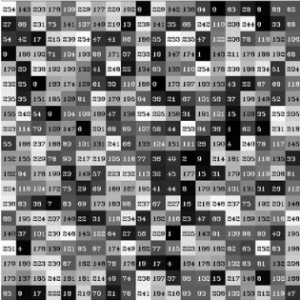



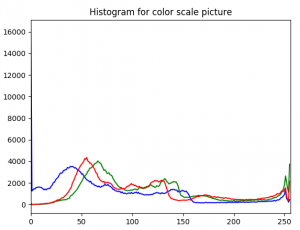

سلام. من وقتی برنامه ام را نوشتم نام فایل را turtle گذاشتم و ذخیره کردم در یک پوشه ای. در…